今回の記事では、使いやすい編集ソフト&サイトを4つ紹介し、無料でM4Aファイルを結合する方法を説明します。
公式サイト:https://www.videoconverterfactory.com/jp/free-hd-video-converter/
対応OS:Windows 11/10/8/7/Vista/...
特徴:
動画・音声の変換と結合ができるオールインワンツール
M4AをはじめMP3/WAV/M4Aなどの形式に対応
結合以外にもトリミング・回転・ダウンロード機能あり
WonderFox Free HD Video Converter Factoryを無料ダウンロード>>>WonderFox Free HD Video Converter Factoryを無料ダウンロード>>>
M4A結合フリーソフト「WonderFox Free HD Video Converter」の使い方:
1.WonderFox Free HD Video Converterの「変換」画面を開き、「+ファイル追加」をクリックして、M4Aファイルをソフトに追加します。
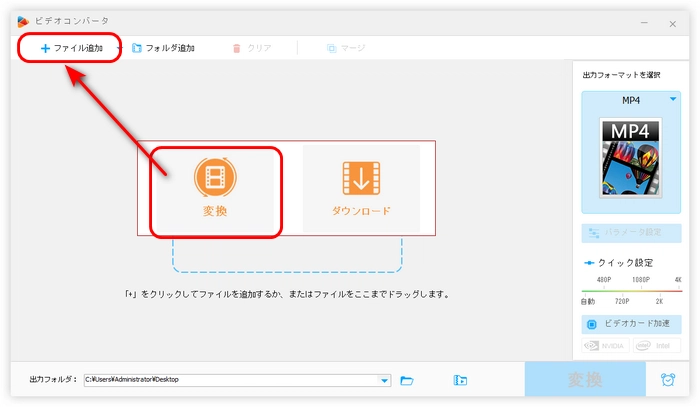
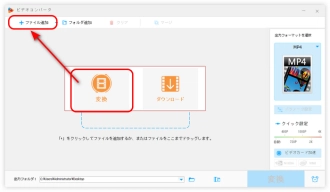
2.複数のM4Aファイルを追加したら、画面上の「マージ」をクリックします。
3.次に、中央の「マージ」ボタンをクリックしてPack1を作成します。
4.「動画リスト」にあるM4Aファイルを結合順にPack1にドラッグしたら、右下の「マージ」をクリックして保存します。
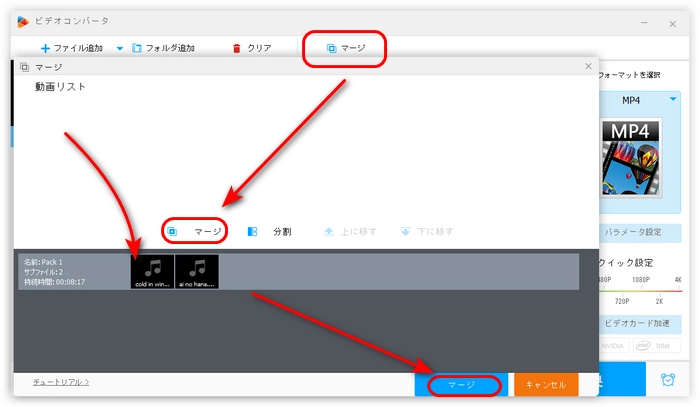
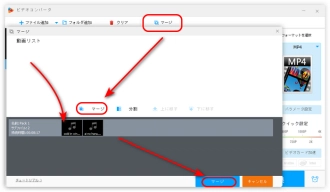
5.右側にある形式アイコンをクリックして、「音楽」カテゴリから「M4A」形式を選択します。
6.下部の逆三角形のボタンを押して、出力フォルダを設定したら、「変換」をクリックします。
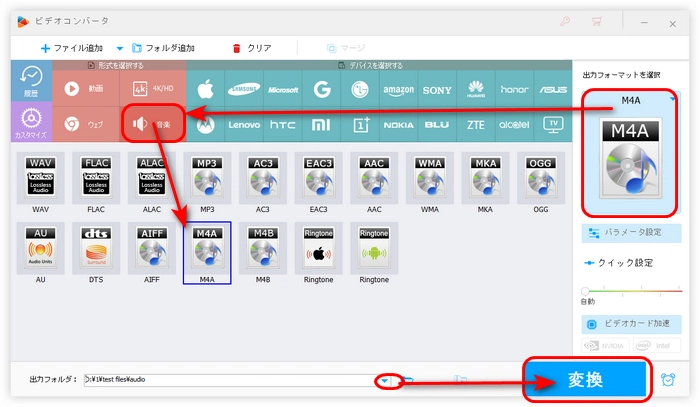
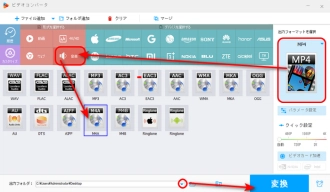
公式サイト:https://www.freemake.com/jp/free_audio_converter/
対応OS:Windows
特徴:
M4Aを含む多くの音声形式に対応
直感的で分かりやすいインターフェースで、初心者でも簡単に使える
M4A結合フリーソフト「Freemake Audio Converter」の使い方:
1.「Freemake Audio Converter」を起動し、「オーディオ」をクリックするか、M4Aファイルをドラッグ&ドロップしてソフトに追加します。
2.複数のM4Aファイルをソフトに追加したら、右上の「ファイルを結合」を「ON」にします。
3.「M4A」アイコンをクリックして、「M4A出力パラメータ」画面が表示されます。
4.動画の出力フォルダを指定し、「変換する」をクリックします。これでフリーソフトでM4Aファイルを結合しました。
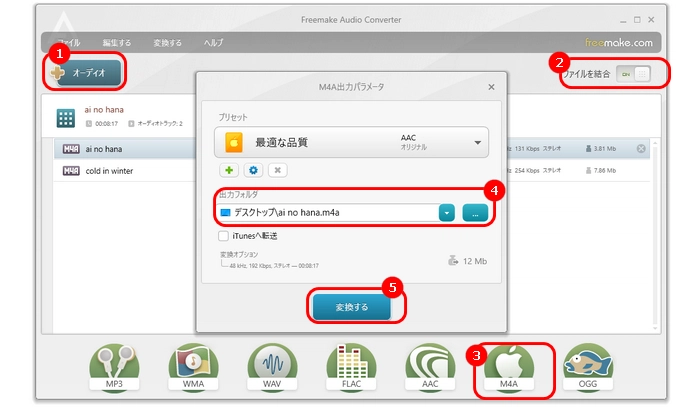
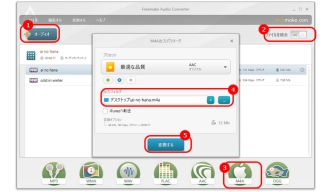
公式サイト:https://mp3cutterpro.com/jp/audio-joiner
特徴:
ブラウザ上でM4Aを含む複数ファイルを結合可能
MP3、WAV、AACなどの出力形式を選択可能
M4A結合オンラインサイト「Audio Joiner」の使い方:
1.https://mp3cutterpro.com/jp/audio-joinerにアクセスします。
2.「ファイルを選ぶ」をクリックして、結合したいM4Aファイルをサイトに追加します。
3.「フォーマット」リストから結合したファイルの出力形式を指定し、ファイル名を付けます。
4.「オーディオをマージ」をクリックすれば、M4Aを結合することができます。
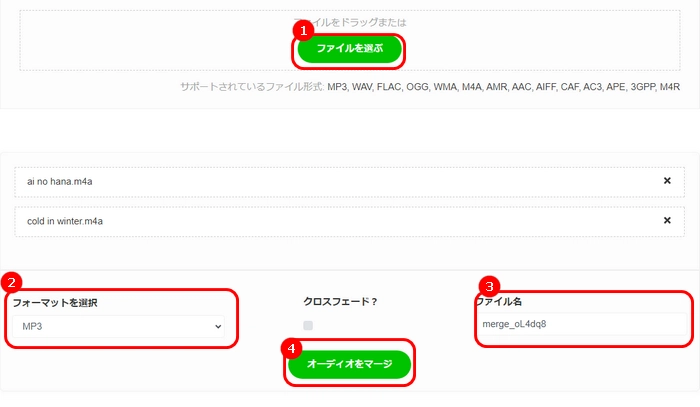
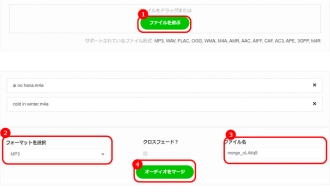
公式サイト:https://online.hitpaw.jp/online-audio-joiner.html
特徴:
無料で3ファイル以上を1つに結合可能
結合手順が簡単
透かしと広告がない
M4A結合オンラインサイト「HitPaw」の使い方:
1.HitPawの公式サイトにアクセスし、「編集開始」をクリックします。
2.「ファイルを選択する」をクリックするか、M4Aファイルをドラッグ&ドロップしてアップロードします。
3.M4Aファイルから不要な部分をカットすることもできます。
4.必要な音声形式を選択したら、「エクスポート」をクリックします。
5.結合したM4A音声ファイルをダウンロードします。

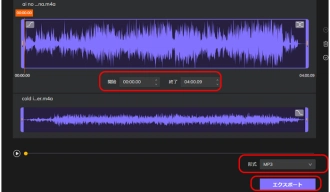
以上は今回紹介したいM4A結合フリーソフト&オンラインサイトでした。この記事はお役に立てれば幸いです。
利用規約 | プライバシーポリシー | ライセンスポリシー | Copyright © 2009-2026 WonderFox Soft, Inc. All Rights Reserved.